¿Ha notado que Windows 2020 se ejecuta lentamente o se congela al inicio después de la actualización de mayo de 5?¿O ha notado que WUAUSERV (Servicio de actualización de Windows) causa un alto uso de la CPU después de la actualización de Windows 10?
Wuauserv es un servicio del sistema de Windows o un servicio de actualización de Windows, que se puede utilizar para detectar, descargar e instalar actualizaciones para Windows y otros programas.
en breve,servicio wuauservResponsable de descargar e instalar actualizaciones para Windows y otros programas.Pero a veces, por cualquier motivo, si el servicio se bloquea cuando Windows descarga e instala actualizaciones, es posible que se enfrente a actualizaciones de Windows.Windows 10 con alto uso de CPU.
Si también es uno de estos usuarios, están experimentando problemas de rendimiento en su computadora con Windows 10, como fallas del sistema, ejecución lenta o el proceso svchost.exe ocupa una gran cantidad de uso de la CPU.
Aquí, hemos recopilado algunas soluciones que deberían ser útiles, con la esperanza de aliviar sus problemas.
Contenido
Arreglar el alto uso de CPU de wuauserv en Windows 10
Hay varias razones que pueden causar este problema, como infección de malware de virus, problema de actualización de Windows, corrupción de archivos del sistema, falta o actualización de la base de datos que puede estar dañada, etc.Independientemente del motivo de este artículo, tenemos diferentes soluciones, puede intentar resolver este problema.
Comenzando desde lo básico, realice un análisis completo del sistema utilizando la última aplicación antivirus actualizada.Para asegurarse de que no haya una infección de virus / malware que cause problemas de uso del disco al 100% de la CPU.
Si encuentra que el uso de la CPU de Windows 10 es demasiado alto mientras descarga e instala las actualizaciones de Windows, le recomendamos que espere unos minutos más para que se complete el proceso de descarga.
Al mismo tiempo, abra Windows Update y verifique si hay actualizaciones de Windows esperando para ser instaladas.
- Presione el atajo de teclado de Windows + I para abrir la aplicación de configuración,
- Haga clic en Actualización y seguridad, no en Actualización de Windows,
- Haga clic en el botón "Buscar actualizaciones" para descargar e instalar las actualizaciones pendientes (si las hubiera)
- A continuación, reinicie la PC para aplicarlos,
- Ahora, verifique si no hay un mayor uso de CPU en Windows 10.
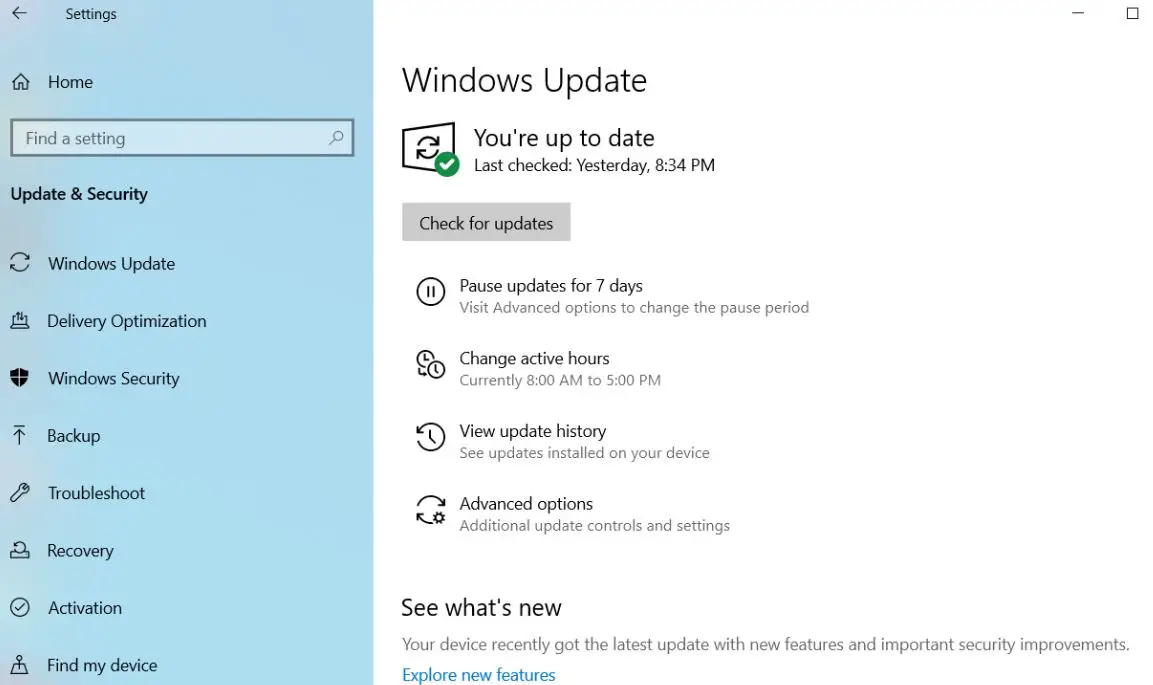
correr Utilidad Comprobador de archivos de sistemaPara asegurarse de que todos los archivos del sistema dañados no hayan causado este problema.
- Abra un símbolo del sistema como administrador,
- 輸入SFC / ESCANEARY presione la tecla Enter.
correrUtilidad SFCCompruebe si faltan archivos del sistema, si se encuentra algún programa de utilidad, descárguelo de% WinDir% System32dllcacheRestaurarlos en la carpeta comprimida en .Nuevamente, si SFC no puede reparar los archivos del sistema dañados, ejecute el comando DISM para reparar la imagen del sistema y permitir que sfc realice su trabajo.Después de realizar estas operaciones, reinicie Windows y verifique si el problema está resuelto.
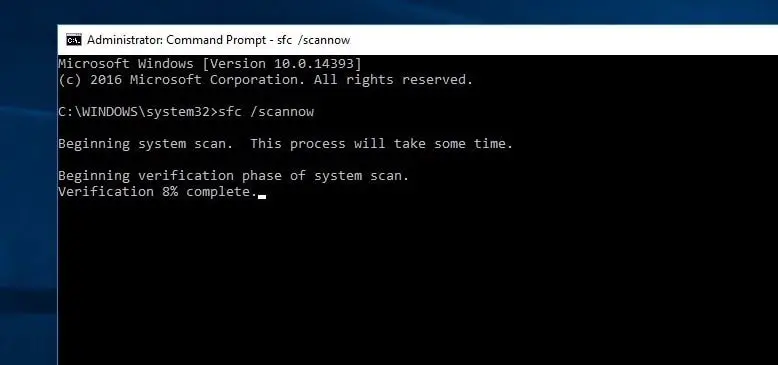
Ejecute el solucionador de problemas de actualización de la ventana
Windows 10 tiene un solucionador de problemas incorporado para verificar y solucionar problemas relacionados con Windows Update.Dado que wuauserv es un servicio relacionado con las actualizaciones de ventanas, le recomendamos que ejecute este solucionador de problemas para comprobar si ayuda a reducir el uso de los recursos del sistema.
Para ejecutar el solucionador de problemas de Windows Update en Windows 10:
- Haga clic en el solucionador de problemas del tipo de búsqueda del menú Inicio y luego presione Entrar.
- Luego haga clic en Windows Update y ejecute el solucionador de problemas.
- Esto comenzará a diagnosticar problemas de actualización de Windows, incluida la verificación de si Windows Update y sus servicios relacionados se están ejecutando, verificar si la base de datos de actualización está dañada, etc.
- Espere a que el solucionador de problemas de actualización complete el proceso de diagnóstico.
- Reinicie Windows luego y verifique que el uso de la CPU disminuya
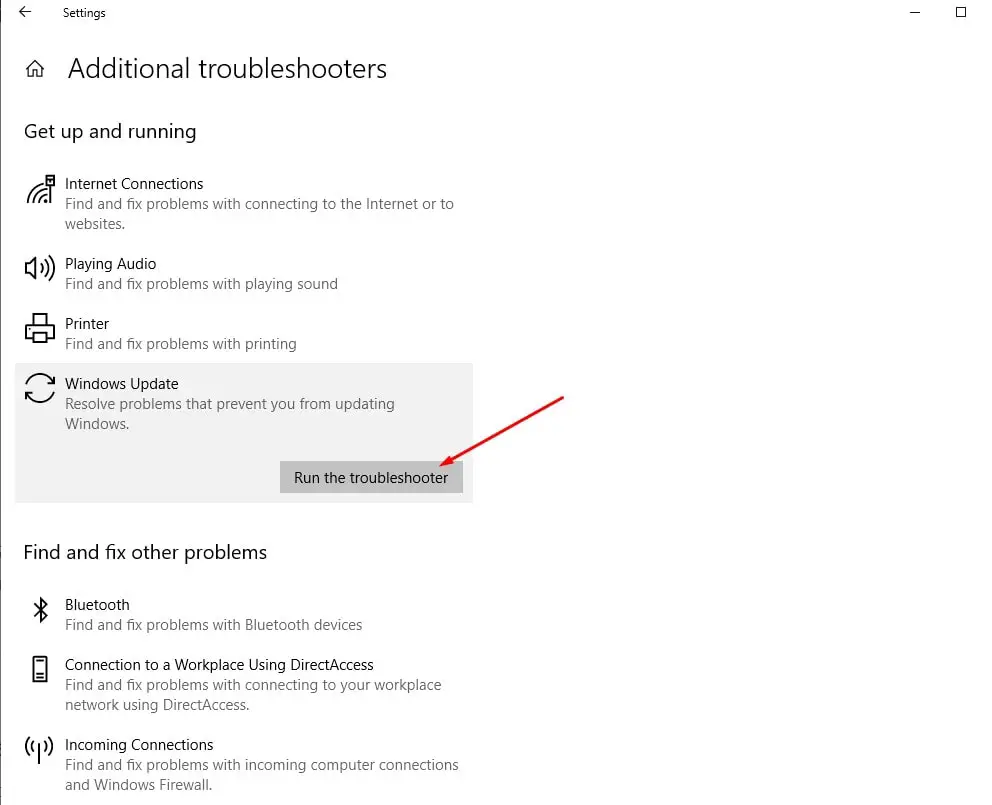
Restablecer los componentes de actualización de Windows
Esta es otra mejor solución para resolver la mayoría de los problemas relacionados con la actualización de Windows y el wuauserv reactivo atascado en Windows 10.
Simplemente abra el símbolo del sistema como administrador y detenga Windows Update y sus servicios relacionados (ejecute los siguientes comandos uno por uno)
- net stop wuauserv "(Detener el servicio de actualización de Windows)
- Bit de parada neta"(Detenga el servicio de BIT).
Luego navega aC: WindowsSoftwareDistributiondownload,Y elimine todos los archivos y carpetas de la carpeta de descarga.Para hacer esto, use el atajo de teclado ctrl + a para seleccionar todo, y luego presione la tecla Supr para borrarlos.
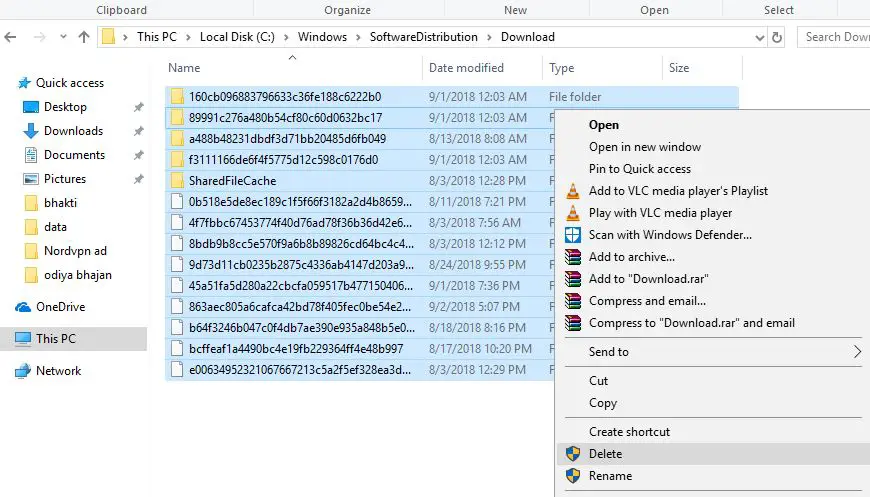
Abra el símbolo del sistema (administrador) nuevamente y ejecute el comando
- " net start wuauserv "(Iniciar el servicio de actualización de Windows)
- " bits de inicio de red "(Para iniciar el servicio BITS), estaba previamente deshabilitado.
Reinicie Windows y compruebe si la utilización de recursos del sistema es mayor.

Detener wuauserv
Si ninguno de los métodos anteriores le funciona, puede detener temporalmente el servicio wuauserv.Esto liberará los recursos de la computadora que usa temporalmente.Luego puede instalar la actualización del sistema manualmente o puede esperar hasta que Microsoft lance la próxima actualización.
Nota:WUASERVEjecutar solo cuando se esté ejecutando Windows Update.No es un servicio necesario, puede desactivarlo rápidamente para acelerar la computadora con Windows.
Deshabilitar el servicio wuauserv
- Presione el atajo de teclado de Windows + R y escribaservices.mscY luego haga clic en Aceptar.
- Esto abrirá la consola de servicio de Windows,
- Desplácese hacia abajo y busque el Servicio de actualización de Windows,
- Haga clic con el botón derecho en Windows Update Service, seleccione Propiedades,
- Cambie el tipo de inicio aquí para deshabilitar y detener el servicio junto al estado del servicio.
- Haga clic en "Aplicar" y luego en "Aceptar" para guardar los cambios.
Todo esto es reiniciar la ventana y verificar si el sistema está funcionando normalmente, el servicio wuauserv ya no ocupa un alto uso de la CPU o el 100% del uso del disco.
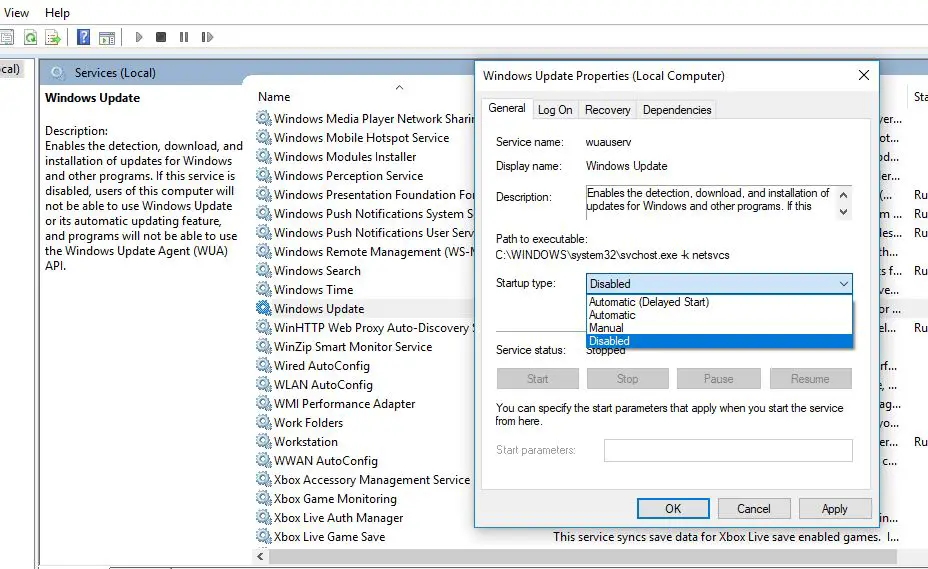
AdemásDesde la configuraciónDiscapacitadosDesactiva las aplicaciones que se ejecutan en segundo planoHaz clic en Privacidad.Luego ve al panel de la izquierda "Aplicaciones en segundo plano "La ultima opcion . Aquí, apague el interruptor a apagar No se necesita ni se usaAplicación en segundo plano.
Al usar Windows,Otra vez de Inicio> Configuración> Sistema> Notificación y funcionamiento, Entonces cierra Obtén sugerencias, trucos y consejos.Ayude a resolver el problema del uso elevado de recursos del sistema en PC con Windows 10.
Estas son las mejores soluciones para reparar el proceso de actualización de Windows (WUAUSERV). El uso de CPU en Windows 10 es muy alto.Si tiene alguna pregunta, no dude en discutir sugerencias para esta publicación en los comentarios a continuación.

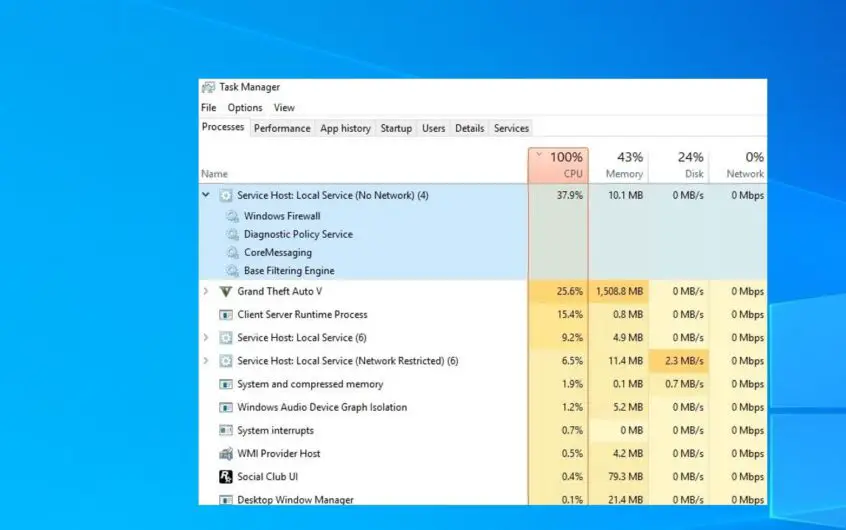




![[Solucionado] Microsoft Store no puede descargar aplicaciones y juegos](https://oktechmasters.org/wp-content/uploads/2022/03/30606-Fix-Cant-Download-from-Microsoft-Store.jpg)
![[Solucionado] Microsoft Store no puede descargar ni instalar aplicaciones](https://oktechmasters.org/wp-content/uploads/2022/03/30555-Fix-Microsoft-Store-Not-Installing-Apps.jpg)

